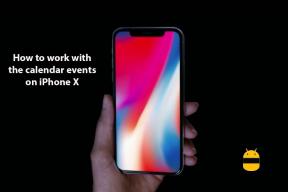12 Möglichkeiten zur Behebung des iPadOS 13 Problem mit der Batterieentladung auf dem iPad
Verschiedenes / / August 05, 2021
Apples iPadOS macht iPad-Geräte nützlicher und leistungsfähiger und bietet Systemverbesserungen, die einfaches Multitasking ermöglichen. Das iPadOS wurde auf der WWDC 2019 separat für die iPad-Tablet-Geräte angekündigt. Apple erwähnte, dass iPadOS genauso aufgebaut ist wie die iOS-Plattform. Das neue iPadOS 13 bringt jedoch einige der Fehler mit sich, wie z. B. Entladen des Akkus und mehr. Hier haben wir 12 Möglichkeiten zur Behebung des iPadOS 13-Batterieentladungsproblems auf dem iPad vorgestellt.
Die meisten iPadOS-Benutzer haben ähnliche Probleme wie Entladen des Akkus, langsames Laden, Überhitzen usw. Apple hat großartige Arbeit geleistet, indem es ein individuelles Betriebssystem für iPad-Geräte für mehr Leistung und Zuverlässigkeit entwickelt hat. Das Problem der Batterieentladung beeinträchtigt jedoch hauptsächlich die Benutzererfahrung. Wenn Sie nach dem Upgrade auf iPadOS 13 auch auf Ihrem iPad mit einem ähnlichen Problem konfrontiert sind, sollten Sie die folgenden möglichen Problemumgehungen befolgen.

Inhaltsverzeichnis
-
1 12 Möglichkeiten zur Behebung des iPadOS 13 Problem mit der Batterieentladung auf dem iPad
- 1.1 1. Überprüfen Sie den Batteriezustand und die Vorschläge
- 1.2 2. Verringern Sie die Helligkeitsstufe (Automatische Helligkeit aktivieren).
- 1.3 3. Deaktivieren Sie die Option "Aufwecken"
- 1.4 4. Aktivieren Sie die automatische Sperre (30 Sekunden), um das Entladen des iPadOS 13-Akkus zu beheben
- 1.5 5. Überprüfen Sie alle ausstehenden App-Updates
- 1.6 6. Entfernen Sie nicht benötigte Bildschirm-Widgets
- 1.7 7. Starten Sie Ihr iPad neu, um das Entladen des iPadOS 13-Akkus zu beheben
- 1.8 8. Deaktivieren Sie die Aktualisierung der Hintergrund-App
- 1.9 9. Systemdienste ausschalten (Netzwerk & Wireless)
- 1.10 10. Passen Sie die iPad-Ortungsdienste an, um das Entladen des iPadOS 13-Akkus zu beheben
- 1.11 11. Versuchen Sie, das iPad verdeckt abzulegen
- 1.12 12. Verwenden Sie den Energiesparmodus
- 1.13 13. Aktivieren Sie "Bewegung reduzieren", um das Entladen des iPadOS 13-Akkus zu beheben
12 Möglichkeiten zur Behebung des iPadOS 13 Problem mit der Batterieentladung auf dem iPad
Die Methoden funktionieren auf allen iPad-Geräten, einschließlich der neuesten. Also, lasst uns hineinspringen.
1. Überprüfen Sie den Batteriezustand und die Vorschläge
Möglicherweise verschlechtert sich der Zustand Ihres iPad-Akkus oder Ihr Akku ist beschädigt und kann die Ladung nicht richtig halten. Daher müssen Sie den Akku so schnell wie möglich wechseln, um Ihr Gerät zu schützen.
- Gehen Sie einfach zum iPad die Einstellungen >> Tippen Sie auf Batterie >> Tippen Sie auf Batteriezustand.
- Hier sehen Sie den Zustand des Batteriezustands und das System schlägt einige Optionen vor, um auch die Batterieunterstützung zu verbessern.
2. Verringern Sie die Helligkeitsstufe (Automatische Helligkeit aktivieren).
- Öffnen Sie einfach das Control Center auf Ihrem iPad, indem Sie von oben rechts nach unten wischen.
- Ziehen Sie nun den Schieberegler für die Helligkeitsstufe auf ein Minimum.
- Außerdem können Sie zum Gerät gehen die Einstellungen.
- Wählen Allgemeines >> Barrierefreiheit >> Anzeige & Textgröße.
- Hier schalten Sie die ein Automatische Helligkeit Umschalten.
3. Deaktivieren Sie die Option "Aufwecken"
- Öffne das die Einstellungen App >> Scrollen Sie nach unten und wählen Sie Bildschirmhelligkeit.
- Ausschalten Erhebe dich, um aufzuwachen Umschalten.
Wenn Sie jetzt Ihr iPad auswählen, schaltet das System die Sperrbildschirmanzeige nicht automatisch ein. Dies spart viel Batteriesaft.
4. Aktivieren Sie die automatische Sperre (30 Sekunden), um das Entladen des iPadOS 13-Akkus zu beheben
- Gehe zum iPad die Einstellungen >> Bildschirmhelligkeit >> Tippen Sie auf Automatische Sperre.
- Stellen Sie es auf ein Minimum von 30 Sekunden oder maximal auf 1 Minute ein.
Dadurch wird auch die Bildschirmdauer verringert und der Akkuladestand Ihres Geräts wird automatisch gespeichert.
5. Überprüfen Sie alle ausstehenden App-Updates
- Gehe zum Appstore >> Tippen Sie oben rechts auf das Konto- / Profilsymbol.
- Tippen Sie auf Alle aktualisieren Option >> Auswählen Erledigt.
- Warten Sie nun, bis alle Apps aktualisiert wurden.
- Starten Sie anschließend Ihr iPad neu und überprüfen Sie den Akkusaft, nachdem Sie ihn eine Weile verwendet haben.
6. Entfernen Sie nicht benötigte Bildschirm-Widgets
Die Schnellansicht oder die schnell zugänglichen Bildschirm-Widgets versuchen immer, die Informationen oder Details im Hintergrund zu aktualisieren. Und dies hilft uns natürlich dabei, auf einfache Weise zu überprüfen, wie hoch der Akkuladestand ist oder wie das Wetter oder andere Nachrichten, schnelle Antworten, Nachrichten, Erinnerungen usw. Es braucht also viel Batteriesaft, wenn man die ganze Zeit im Hintergrund läuft.
- Wischen Sie auf dem Startbildschirm zum linken Bildschirm. (Widget & Shortcut-Bereich)
- Scrollen Sie nach unten und tippen Sie auf Bearbeiten.
- Um Widgets zu entfernen, tippen Sie auf das rote Kreissymbol neben den Widgets >> Tippen Sie auf Entfernen.
- Dann tippen Sie endlich auf die Erledigt Taste.
7. Starten Sie Ihr iPad neu, um das Entladen des iPadOS 13-Akkus zu beheben
Führen Sie die folgenden Schritte aus, um Ihr iPad mit der Face ID-Funktion neu zu starten.
- Halten Sie entweder die Lauter / Leiser-Taste + die obere Taste (Ein / Aus) gleichzeitig einige Sekunden lang gedrückt.
- Der Schieberegler Ausschalten wird angezeigt.
- Lassen Sie nun die Tasten los und ziehen Sie den Schieberegler, um Ihr iPad auszuschalten.
- Warten Sie abschließend etwa 30 Sekunden und halten Sie dann die obere Taste gedrückt, bis das Apple-Logo angezeigt wird.
- Lassen Sie die Taste los und warten Sie, bis das Gerät gestartet ist.
Überprüfen Sie die folgenden Schritte, um Ihr iPad mit einer Home-Taste neu zu starten.
- Drücken Sie die obere Taste (Ein / Aus) lange, bis der Schieberegler zum Ausschalten angezeigt wird.
- Ziehen Sie nun den Schieberegler, um Ihr iPad auszuschalten.
- Warten Sie mindestens 10 bis 15 Sekunden und halten Sie dann die obere Taste einige Sekunden lang gedrückt, bis das Apple-Logo angezeigt wird.
- Lassen Sie die Taste los und warten Sie, bis das Gerät gestartet ist.
8. Deaktivieren Sie die Aktualisierung der Hintergrund-App
- Öffne das die Einstellungen App auf Ihrem iPad.
- Tippen Sie auf Allgemeines >> Wählen Sie die Hintergrund App aktualisieren.
- Tippen Sie erneut auf Hintergrund-App aktualisieren und wählen Sie Aus.
- Diese Option verhindert, dass die meisten Apps Daten im Hintergrund aktualisieren, und spart auch Batteriesaft.
9. Systemdienste ausschalten (Netzwerk & Wireless)
- Gehe zum Gerät die Einstellungen >> Tippen Sie auf Privatsphäre.
- Gehe zu Standortdienste >> Scrollen Sie nach unten und tippen Sie auf Systemdienste.
- Hier erhalten Sie eine Reihe von Systemdiensten, die standardmäßig bereits aktiviert sind.
- Sie können einige der unnötigen Dienste überprüfen und deaktivieren, insbesondere das Umschalten zwischen Netzwerk und WLAN.
- Wenn Sie fertig sind, folgen Sie einfach der nächsten Methode, um auch die Ortungsdienste auszuschalten.
10. Passen Sie die iPad-Ortungsdienste an, um das Entladen des iPadOS 13-Akkus zu beheben
- Gehen Sie zum Gerät die Einstellungen Menü >> Nach unten scrollen und auswählen Privatsphäre.
- Tippen Sie auf Standortdienste und Sie können individuell auswählen, welche Apps nützlich sind, um den Standort jederzeit zu verfolgen.
- Dann können Sie den Rest der Apps auf einstellen Während der Nutzung der App oder Fragen Sie das nächste Mal viel Batterie zu sparen.
- Zwar gibt es viele Apps, auf die Sie einfach einstellen können noch nie unter Standortzugriff zulassen Möglichkeit.
11. Versuchen Sie, das iPad verdeckt abzulegen
Wenn Sie auf den iPad-Bildschirm der neuesten Generation blicken, wird die Gesichts-ID immer im Hintergrund ausgeführt und versucht, das registrierte Gesicht zu scannen. Selbst wenn Sie sich in einem schlechten Lichtverhältnis befinden, erkennt die Gesichtserkennung Ihr Gesicht und öffnet den Sperrbildschirm und entsperrt ihn ebenfalls. Es ist daher besser, das iPad mit der Vorderseite nach unten zu legen, damit der Bildschirm unbeabsichtigt aufleuchtet oder den Bildschirm entsperrt.
12. Verwenden Sie den Energiesparmodus
Wenn die Batterieladung niedrig ist und Sie noch einige Stunden mit diesem niedrigen Batteriestand verbringen müssen, sollten Sie den Energiesparmodus aktivieren, um den Batteriesaft drastisch zu sparen. Einige Dienste wie Push-Benachrichtigungen, E-Mail-Abruf, Hey Siri, Aktualisieren der Hintergrund-App, einige visuelle Effekte usw. werden jedoch deaktiviert.
- Gehe zum iPad die Einstellungen >> Batterie >> Schalten Sie die ein Energiesparmodus Umschalten.
- Das Batteriesymbol wechselt von der grünen zur gelben Farbe.
So können Sie den Energiesparmodus verstehen und sogar den Verlauf des Batterieverbrauchs verfolgen.
13. Aktivieren Sie "Bewegung reduzieren", um das Entladen des iPadOS 13-Akkus zu beheben
- Öffne das die Einstellungen App >> Tippen Sie auf Barrierefreiheit >> Tippen Sie auf Bewegung.
- Mach das... an Bewegung reduzieren Umschalten.
- Zusätzlich können Sie das ausschalten Nachrichteneffekte automatisch abspielen und Video-Vorschau automatisch abspielen.
Diese Optionen verlängern die Akkulaufzeit Ihres iPad. Das ist es, Leute. Wir hoffen, dass Sie diese Anleitung zur Fehlerbehebung hilfreich fanden.
Fazit
Die iPadOS 13 oder höher bietet zahlreiche Funktionen, Systemverbesserungen und Fehlerbehebungen. Einige der Fehler sind jedoch noch verfügbar, und wir können davon ausgehen, dass in den kommenden Updates die meisten Fehler ordnungsgemäß behoben werden. Genau wie die stabile Version von iOS 13.3.1 hat Apple auch die stabile Version von iPadOS 13.3.1 für iPad-Benutzer veröffentlicht. Während das Unternehmen vor kurzem veröffentlicht hat iPadOS 13.4 Beta 1 Update für weitere Fehlerbehebungen und Verbesserungen. Bis dahin bleiben Sie dran, um weitere Anleitungen und Informationen zu erhalten.
Subodh liebt es, Inhalte zu schreiben, egal ob es sich um technische oder andere Themen handelt. Nachdem er ein Jahr lang auf einem Tech-Blog geschrieben hat, wird er begeistert davon. Er liebt es, Spiele zu spielen und Musik zu hören. Abgesehen vom Bloggen macht er süchtig nach den Builds von Gaming-PCs und Smartphone-Lecks.